更新された4月2024:エラーメッセージの表示を停止し、最適化ツールを使用してシステムの速度を低下させます。 今すぐ入手 このリンク
- ダウンロードしてインストール こちらの修理ツール。
- コンピュータをスキャンしてみましょう。
- その後、ツールは あなたのコンピューターを修理する.
Skyrim SpecialEdition用のskse64またはSkyrimScript Extender 64を使用して、Skyrimmodを適用できます。 これは便利なツールですが、ゲームのロード時にSkyUIを介して「skse64が機能していません」というエラーメッセージが表示されることがあります。 このエラーは、SkyrimSKSE64の新しいバージョンでより一般的です。 ユーザーが問題を修正するまで、ゲームに実行可能modをロードすることはできません。 このバグのため、SKSE64アップデートのような他の通知を受け取らない場合があります。

この特定の問題に対して推奨されるトラブルシューティングアクションを実行する前に、最初に行う必要があるのは、コンピューターを再起動することです。 これにより、オペレーティングシステムが更新され、破損した一時データが削除され、ほとんどのソフトウェアの問題が非常に効果的に修正されます。
ウイルス対策の介入から障害のあるmodまで、この特定の問題を引き起こす可能性のあるいくつかの要因があります。 これが 推奨されるトラブルシューティング手順 この問題を解決するために取る必要があります。
skse64起動エラーの理由は何ですか?
Skyrimの残りの部分では、いくつかの要因が役割を果たす可能性があります。それはユーザー次第です。 ただし、skse64エラーの一般的な原因をいくつか見つけようとしています。
- Windowsファイアウォール:Windowsファイアウォールプロテクターは、skse64の起動アクセス許可をブロックします。 ほとんどの場合、ファイアウォールをホワイトリストに追加した後、skse64は正常に起動されます。
- サードパーティアプリケーション:セキュリティ上の理由から、多くのサードパーティアンチウイルスプログラムを使用しています。 ただし、これらのアプリケーションは、他のmodまたはクラックされたアプリケーションとの競合を引き起こします。 サードパーティのウイルス対策ソフトウェアを使用している場合、マルウェアとして識別することでSkyrim ScriptExtenderプロセスをブロックできます。
- Skyrimの更新:ゲームはSkyrimの古いバージョンを変更します。 ただし、現在のゲームSkyrimを更新すると、古いSkseは新しいSkyrimモデルでは機能しなくなります。
- modのバージョンに問題があります:ゲームでバグのあるmodを使用しようとしている可能性があります。 実績のあるソースからmodをダウンロードしてみてください。 また、最新バージョンのmodを使用してみてください。 開発者はバグを修正した後にそれらをリリースします。
2024 年 XNUMX 月の更新:
ファイルの損失やマルウェアからの保護など、このツールを使用してPCの問題を防ぐことができるようになりました。 さらに、最大のパフォーマンスを得るためにコンピューターを最適化するための優れた方法です。 このプログラムは、Windowsシステムで発生する可能性のある一般的なエラーを簡単に修正します。完璧なソリューションが手元にある場合は、何時間ものトラブルシューティングを行う必要はありません。
- ステップ1: PC Repair&Optimizer Toolをダウンロード (Windows 10、8、7、XP、Vista - マイクロソフトゴールド認定)。
- ステップ2:“スキャンの開始PCの問題の原因である可能性があるWindowsレジストリ問題を見つけるため。
- ステップ3:“全て直すすべての問題を解決します。
Windowsファイアウォールを介したSKESE64の許可
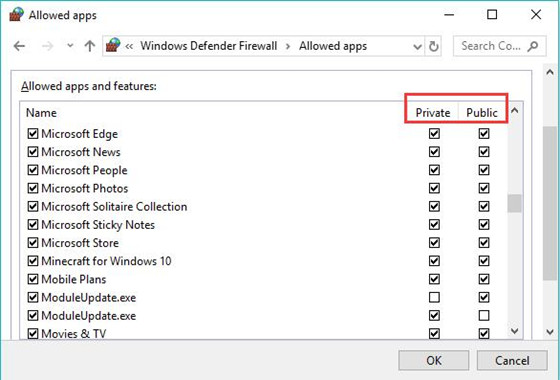
PCファイアウォールを通過するには、SKESE6へのアクセスを許可する必要があります。 ファイアウォールは、SKESE 64を認識しないか、プログラムまたはシステムファイルではないことを検出した場合、SKESEXNUMXに干渉する可能性があります。
- 検索ボックスでファイアウォールを見つけ、Enterキーを押して、Windowsファイアウォールプロテクターに切り替えます。
- 左側のウィンドウでWindowsファイアウォールプロテクターを見つけ、[Windowsファイアウォールプロテクターを介してアプリケーションまたは機能を許可する]をクリックします。
- 次に、「設定の変更」をクリックします。
- Skyrimと関連するすべてのアプリケーションについて学び、パブリックネットワークとプライベートネットワークの両方でそれらを承認します。
- [OK]をクリックします。
SKSE64がTheElder Scrolls V:Skyrim Special EditionなどのSkyrimゲームで動作し、ファイアウォールを介してアクセスできるかどうかを確認できるようになりました。
ウイルス対策ソフトウェアでSkyrimを認証します。

- [スタート]に移動し、左側のメニューバーの[オプション]アイコンをクリックします。
- [設定]ウィンドウで、[更新とセキュリティ]を見つけて選択します。
- 次に、新しいウィンドウの左側の領域を確認します。
- Windowsセキュリティを見つけてクリックします。
- ウィンドウの右側のペインの[オプション]で、[ウイルスと脅威に対する保護]を見つけて選択します。
- 開いた新しいウィンドウで、ウィンドウの右側のペインの[ウイルスと脅威に対する保護設定]セクションの青色で強調表示された[設定の管理]をクリックします。
- 下にスクロールしてオプションを見つけます–例外を追加または削除して、それをクリックします。 このオプションは、「例外」の見出しの下に青色で表示されます。
- 次に、マウスポインタを使用して[例外の追加]ボタンを選択し、ドロップダウンメニューから[フォルダ]オプションを選択します。
- 次に、Skyrimフォルダーを追加します。
- 変更を保存してから、すべてのウィンドウを閉じます。
- メイン画面に戻り、ゲームを開始してみてください。
- SKSE64の問題がまだあるかどうかを確認します。
障害のある改造を無効にする
トラブルシューティングの最後のステップは、すべての悪いmodを非アクティブ化することです。 問題を引き起こす可能性があります.
- The Elder Scrolls V:Skyrim Special Editionを実行し、メインメニューから「Mods」を選択します。
- 削除したいmodのライブラリを見つけます。
- 削除するmodを選択し、「削除」または「非アクティブ化」を選択します。
Skyrim Script Extender64の問題がまだ機能していないことを確認してください。
コンピューターに問題がありますか? このフォームを使用してお問い合わせください。 私たちはあなたを助けようとします。
専門家のヒント: この修復ツールはリポジトリをスキャンし、これらの方法のいずれも機能しなかった場合、破損したファイルまたは欠落しているファイルを置き換えます。 問題がシステムの破損に起因するほとんどの場合にうまく機能します。 このツールは、パフォーマンスを最大化するためにシステムも最適化します。 それはによってダウンロードすることができます ここをクリック

CCNA、Web開発者、PCトラブルシューター
私はコンピュータ愛好家で、実践的なITプロフェッショナルです。 私はコンピュータープログラミング、ハードウェアのトラブルシューティング、修理の分野で長年の経験があります。 私はWeb開発とデータベースデザインを専門としています。 また、ネットワーク設計およびトラブルシューティングに関するCCNA認定も受けています。

